キングジムのショットノートで手書きメモをiPhoneでデジタル化してみた

前からちょっと気になっていた、iPhoneで手書きメモをデジタル化できるというキングジムのショットノート。早速ショットノートのメモ(Sサイズ)を買ってきて、試してみました。
iPhoneでメモをデジタル化するショットノート
キングジムのショットノートは、無料のiPhoneアプリ「SHOT NOTE App」と、アマゾンなどで入手できるショットノートの組み合わせで、手書きメモをデジタル化できる「次世代文房具」という触れ込みの商品。
特に、いままで手書きメモを画像としてEvernoteなどに整理していた人には情報整理をしやすくできるものになっています。
では、さっそく使ってみて感じたことをレビューしたいと思います。
良いところ
ショットノートを使ってみて、これは良いなと思ったところをご紹介。
メモをまっすぐ読み取ってくれる
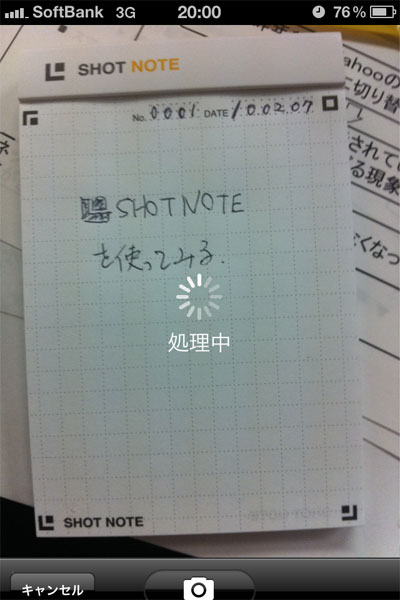
↑このように斜めにメモを取り込んでも、
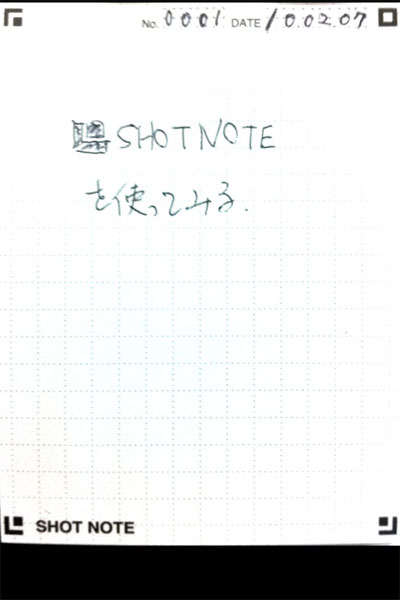
きちんとまっすぐに補正してくれます。背景に他の書類も混ぜて取り込んでも、メモだけを取り込んでくれます。
ちなみに、後述しますが上記画像のように数字を書くと、きちんと取り込まれないのでご注意を。
Evernoteに追加できる
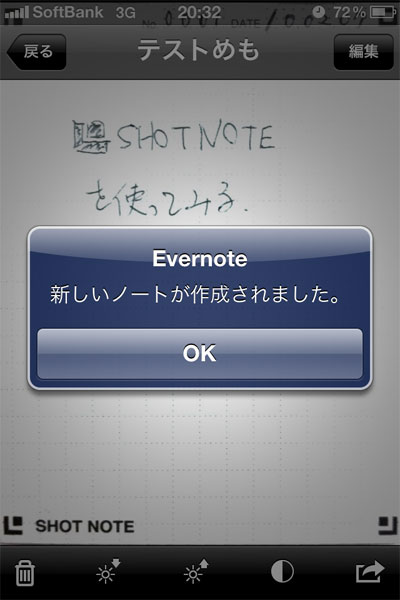
↑この手のアプリでは、もはや必須の機能ですが、デフォルトでタグをつけた状態でノートを追加することができます。
ただし、「ノートブックを選択」をオンにして、追加時にノートを選択していると、アプリが落ちてしまうのが残念。
複数のメモを同時にEvernoteへ追加できる
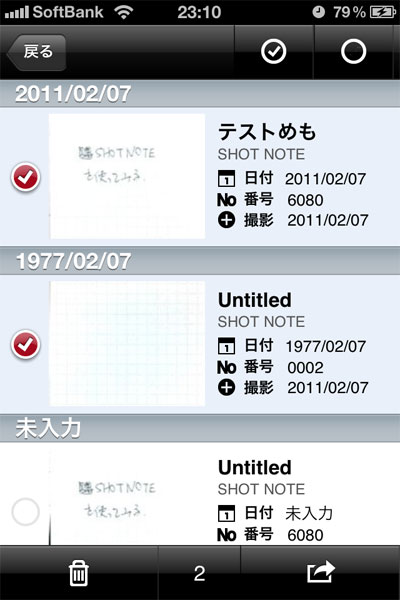
↑メモの一覧表示画面で、複数のメモにチェックを入れると、複数のメモを同時にEvernoteやメールに送信することができます。
画像の明るさ調整ができる
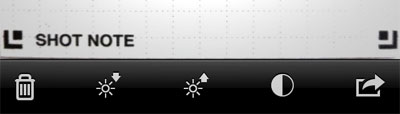
↑取り込んだメモの画像を、ボタンで明るさ調整できるのも良いですね。二階調表示とカラー表示の切り替えもボタンひとつでできます。
良くないところ
期待していたショットノートを使ってみて、若干残念に感じたところもご紹介しておきます。
OCR機能に若干難有り
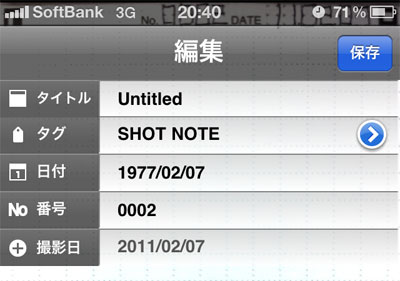
↑メモを取り込む場所によっては、メモを切り離さずに画像を取り込むと、メモの頭の部分に影ができてしまい、うまく日付を読み取れないときがあります。
例えば2011年だと、1977年になることがあります。ちゃんと明るいところで取り込むのがポイントですね。
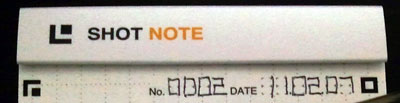
↑また、正確に数字を取り込むには、上記画像のように、枠に沿って、デジタル数字で書く必要があります。
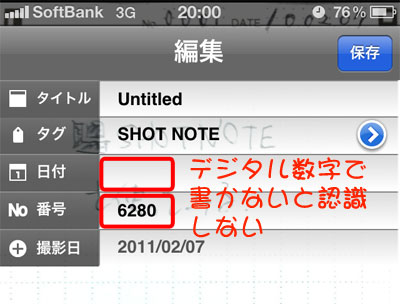
↑ちなみに数字をデジタルっぽく書かないと、このようになります。
RHODIAのカバーに入らない

ショットノートのSサイズは、A7サイズのRHODIA No.11よりも若干サイズが大きいため、そのままではRHODIAのケースには入りません。
ただし、メモを両面使えて、切り離してからメモの台座に挟めるのは合理的ですね。
興味のある方は無料のiPhoneアプリ「SHOT NOTE App」と、ショットノートのメモ(Sサイズ)をどうぞ。
今回はSサイズで試してみましたが、ミニ手帳サイズのM、ほぼA4ノートサイズのLも、それぞれノートケース(ロフトで売っていました。)と共にあるので試してみたいと思います。
この記事を読んだ方は以下の記事もご覧いただいています
- 前の記事: プロジェクトの進捗状況も分かりやすいシンプルなタスク管理ツール「Speckle」
- 次の記事: マインドマネージャーの新しくなった公式iPhoneアプリ「Mindjet for iPhone」を使ってみた
- ジャンル: GTD, メモ




